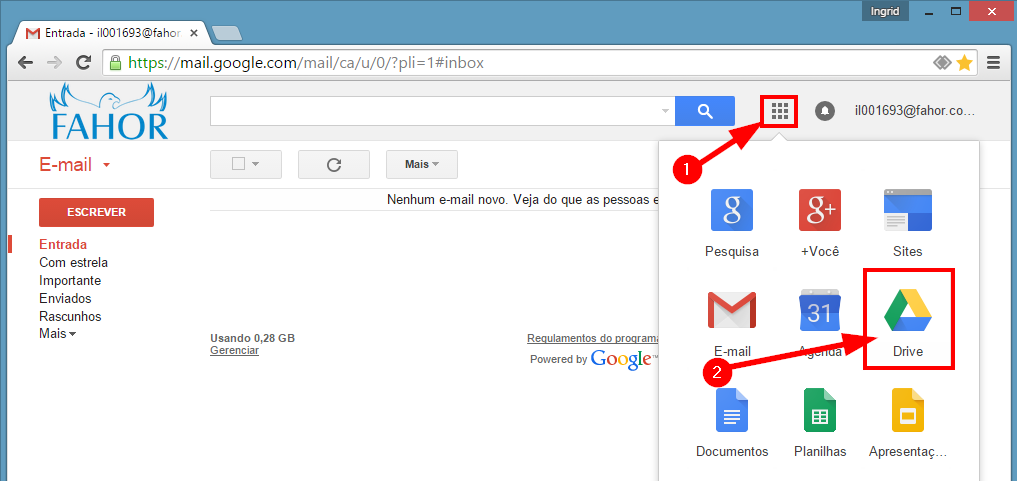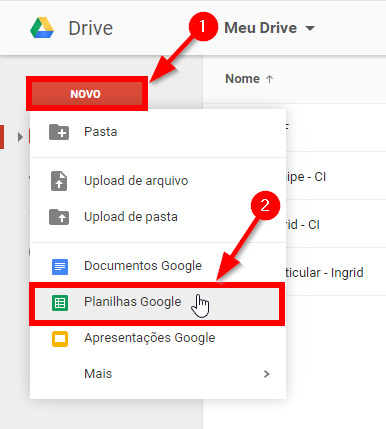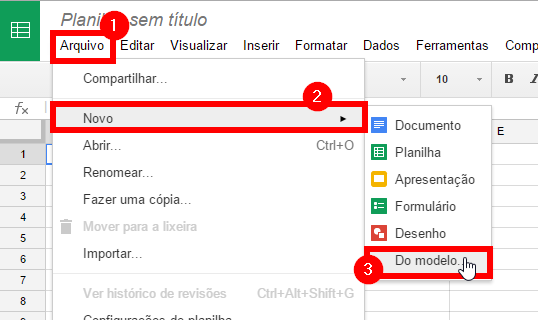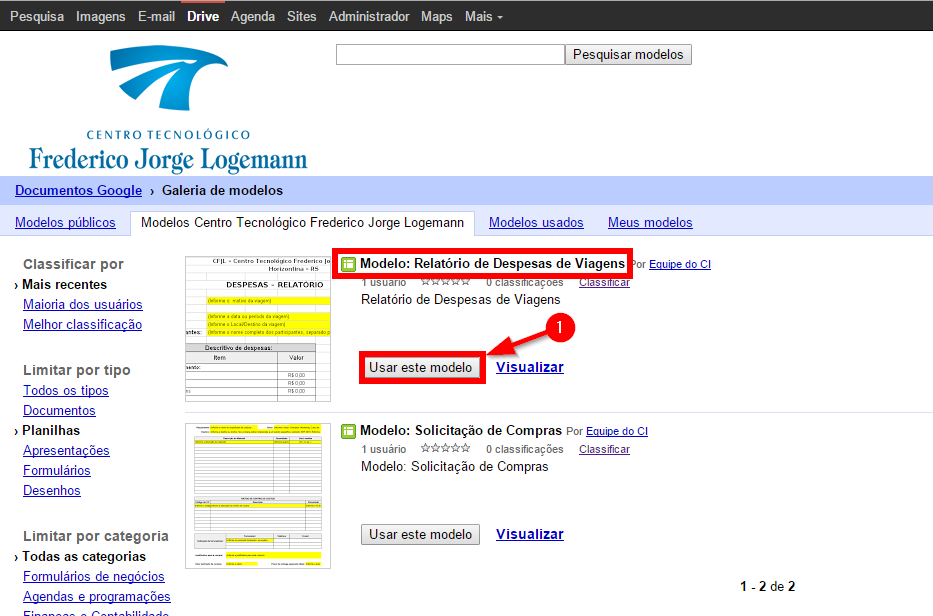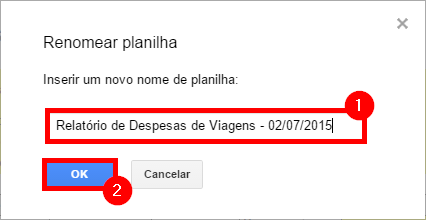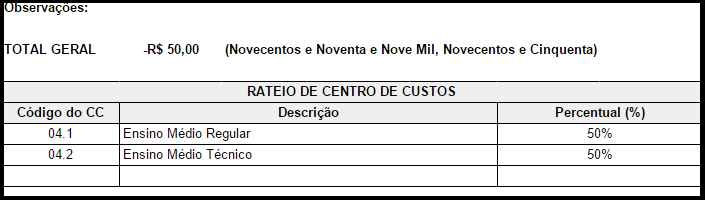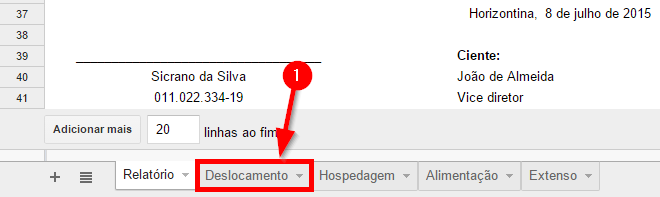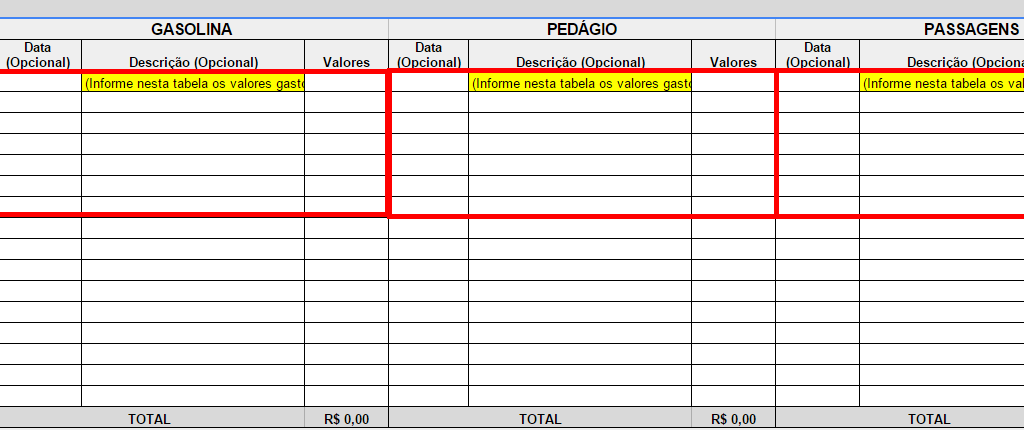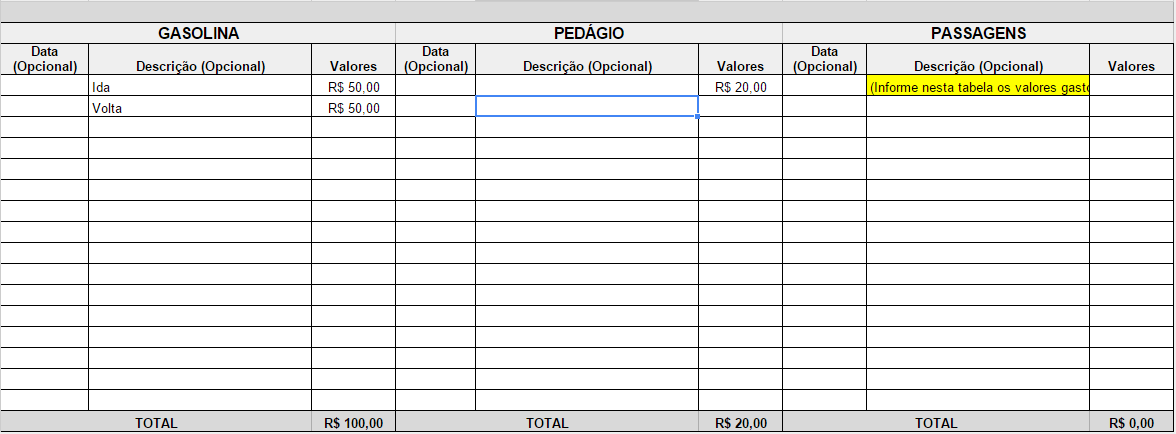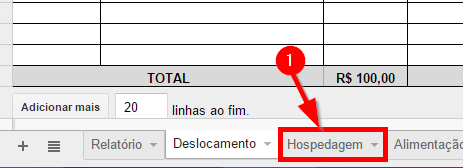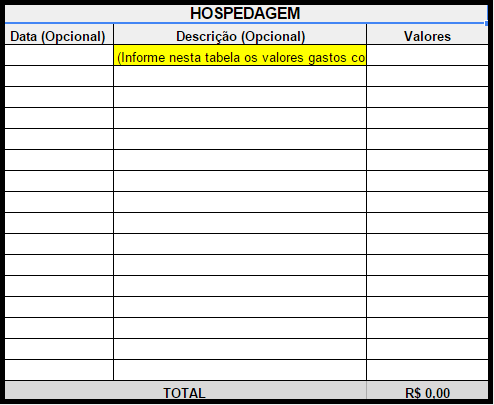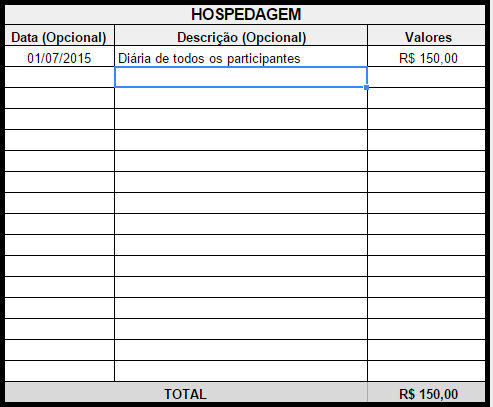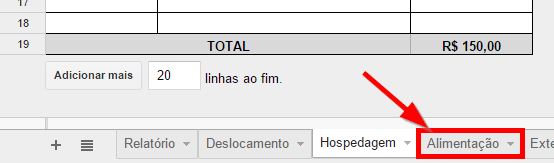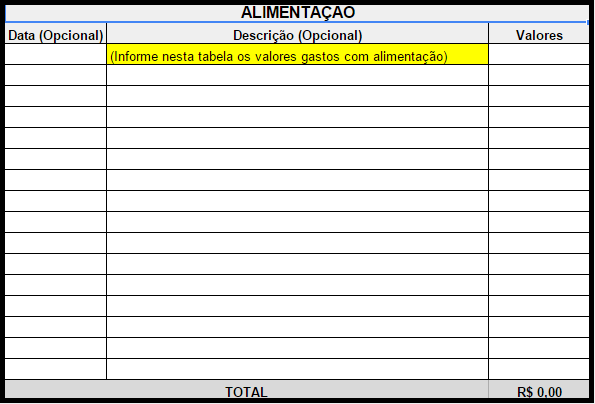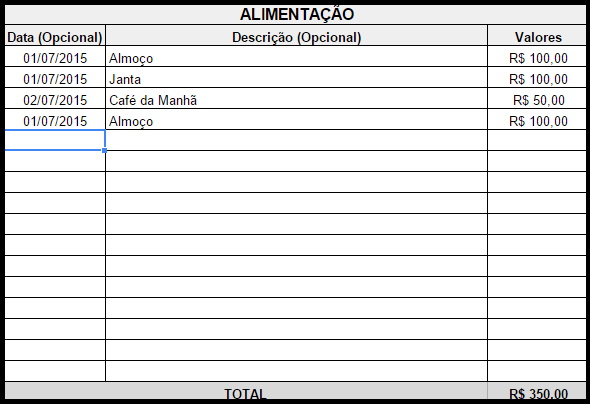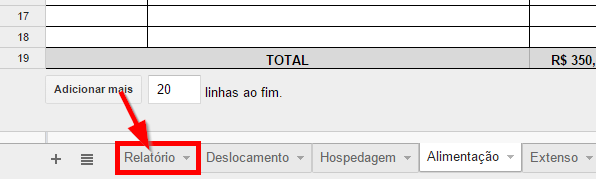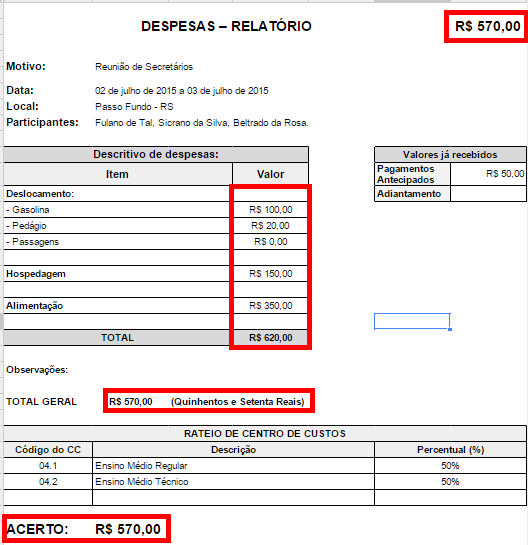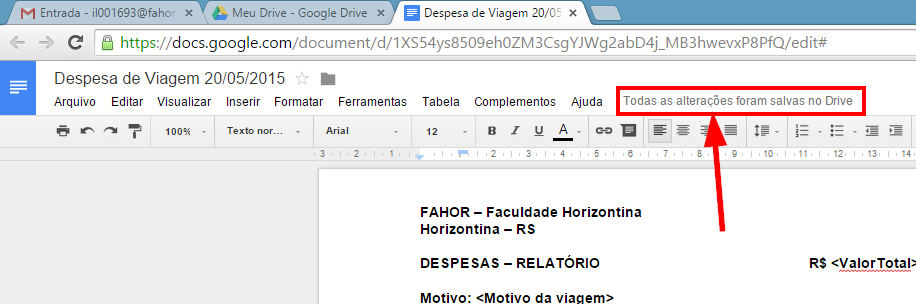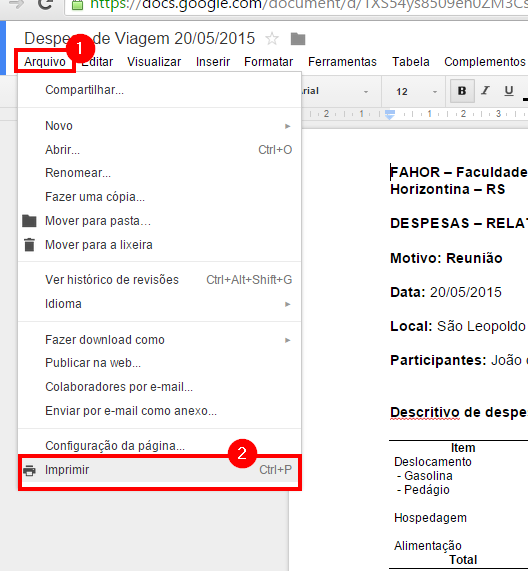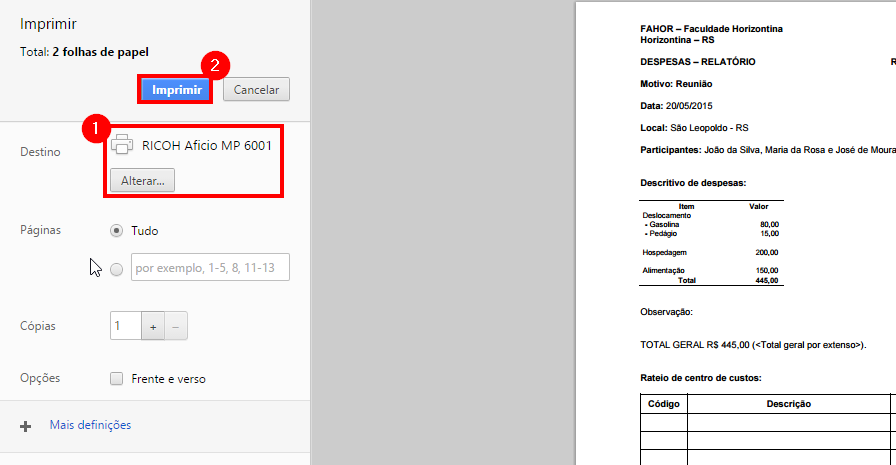Mudanças entre as edições de "Modelo Despesa de Viagem"
| Linha 64: | Linha 64: | ||
=== '''Gastos referentes ao Deslocamento''' === | === '''Gastos referentes ao Deslocamento''' === | ||
| + | :<big>'''1) '''</big> Vá até a parte inferior do relatório e clique na '''<big>aba "Deslocamento"</big>''': | ||
| + | :[[File:ClipCapIt-150708-135524.PNG]] | ||
| + | |||
| + | :<big>'''2) '''</big> Nesta aba, informe os gastos referentes ao deslocamento: Gasolina, Pedágio ou Passagem, cada qual em sua tabela. Ao informar os valores nesta aba, os valores vão automaticamente para o relatório. | ||
| + | |||
| + | :'''Antes da Edição:''' | ||
| + | :[[File:ClipCapIt-150708-135823.PNG]] | ||
| + | :'''Depois da Edição:''' | ||
| + | ''Obs.: O relatório original precisa apenas da informações dos '''valores''' desta aba, ou seja, data e descrição são opcionais e podem ser preenchidos para controle do próprio colaborador criador do relatório.'' | ||
| + | :[[File:ClipCapIt-150708-135934.PNG]] | ||
=== '''Gastos referentes à Hospedagem''' === | === '''Gastos referentes à Hospedagem''' === | ||
| + | :<big>'''1) '''</big> Vá até a parte inferior do relatório e clique na '''<big>aba "Hospedagem"</big>''': | ||
| + | :[[File:ClipCapIt-150708-140619.PNG]] | ||
| + | |||
| + | :<big>'''2) '''</big> Nesta aba, informe os gastos referentes à Hospedagem. Ao informar os valores nesta aba, os valores também irão automaticamente para o relatório. | ||
| + | |||
| + | :'''Antes da Edição:''' | ||
| + | :[[File:ClipCapIt-150708-140836.PNG]] | ||
| + | :'''Depois da Edição:''' | ||
| + | ''Obs.: O relatório original precisa apenas da informações dos '''valores''' desta aba, ou seja, data e descrição são opcionais e podem ser preenchidos para controle do próprio colaborador criador do relatório.'' | ||
| + | :[[File:ClipCapIt-150708-141204.PNG]] | ||
=== '''Gastos referentes à Alimentação''' === | === '''Gastos referentes à Alimentação''' === | ||
| + | :<big>'''1) '''</big> Vá até a parte inferior do relatório e clique na '''<big>aba "Alimentação"</big>''': | ||
| + | :[[File:ClipCapIt-150708-141305.PNG]] | ||
| + | |||
| + | :<big>'''2) '''</big> Nesta aba, informe os gastos referentes à Alimentação. Ao informar os valores nesta aba, os valores também irão automaticamente para o relatório. | ||
| + | |||
| + | :'''Antes da Edição:''' | ||
| + | :[[File:ClipCapIt-150708-141414.PNG]] | ||
| + | :'''Depois da Edição:''' | ||
| + | ''Obs.: O relatório original precisa apenas da informações dos '''valores''' desta aba, ou seja, data e descrição são opcionais e podem ser preenchidos para controle do próprio colaborador criador do relatório.'' | ||
| + | :[[File:ClipCapIt-150708-141535.PNG]] | ||
| + | |||
| + | === '''Verificando Valores''' === | ||
| + | :<big>'''1) '''</big> Volte para a '''<big>aba "Relatório"</big>''': | ||
| + | :[[File:ClipCapIt-150708-141735.PNG]] | ||
| + | |||
| + | :<big>'''2) '''</big> Verifique que os valores totais estarão calculados e visíveis no relatório. | ||
| + | :[[File:ClipCapIt-150708-141933.PNG]] | ||
== '''Salvar documento''' == | == '''Salvar documento''' == | ||
Edição das 14h20min de 8 de julho de 2015
Este manual informa como os colaboradores do CFJL e FAHOR devem proceder para relatar as despesas de viagens relacionadas à instituição utilizando um modelo pronto disponível no Google Drive de todos os colaboradores.
Siga as instruções a seguir para fazer seu relatório utilizando o modelo.
Manual
Criar Documento a partir do Modelo
- 4) Na tela que abrir, encontre o documento "Modelo: Relatório de Despesas de Viagens" e clique em [Usar este modelo]:
Editar Título
Editar Documento
Agora é preciso alterar as informações do documento. Para isso, siga as instruções a seguir.
Motivo, Data, Local e Participantes
- 1) Informe o Motivo, Data, Local e Participantes nos locais em amarelo:
- Observação: Ao editar os campos, eles ficarão com o fundo branco.
- Antes da Edição:
- Depois da Edição:
Pagamento Antecipado e Adiantamento
- 1) Se você já recebeu algum "Pagamento Antecipado" ou "Adiantamento" informe nos campos em amarelo. Se não recebeu nenhum valor, apenas apague as informações dentro dos campos em amarelo.
- Antes da Edição:
- Depois da Edição:
Observações e Centro de Custo
- 1) Se possuir alguma observação, informe no campo em amarelo ao lado de "Observações:", se não tiver nenhuma observação, apenas apague a informação dentro do campo em amarelo.
- 2) Em seguida, preencha as informações na tabela "RATEIO DE CENTRO DE CUSTOS". Informe o "Código do Centro de Custo", a "Descrição" e o "Percentual de Rateio". Utilize os links a seguir para verificar os códigos e descrição dos centros de custo do CFJL e FAHOR.
Data e Assinatura
- 1) A data estará inserida no relatório automaticamente, como dia de hoje, mas se desejar, pode alterá-la clicando em cima e escrevendo a nova data.
- 2) Informe o nome de quem fez o acerto e o CPF nos campos indicados (em amarelo).
- 3) Informe o nome e o cargo do diretor/vice diretor ou supervisor que está autorizando este relatório, nos campos em amarelo.
Gastos referentes ao Deslocamento
- 2) Nesta aba, informe os gastos referentes ao deslocamento: Gasolina, Pedágio ou Passagem, cada qual em sua tabela. Ao informar os valores nesta aba, os valores vão automaticamente para o relatório.
Obs.: O relatório original precisa apenas da informações dos valores desta aba, ou seja, data e descrição são opcionais e podem ser preenchidos para controle do próprio colaborador criador do relatório.
Gastos referentes à Hospedagem
- 2) Nesta aba, informe os gastos referentes à Hospedagem. Ao informar os valores nesta aba, os valores também irão automaticamente para o relatório.
Obs.: O relatório original precisa apenas da informações dos valores desta aba, ou seja, data e descrição são opcionais e podem ser preenchidos para controle do próprio colaborador criador do relatório.
Gastos referentes à Alimentação
- 2) Nesta aba, informe os gastos referentes à Alimentação. Ao informar os valores nesta aba, os valores também irão automaticamente para o relatório.
Obs.: O relatório original precisa apenas da informações dos valores desta aba, ou seja, data e descrição são opcionais e podem ser preenchidos para controle do próprio colaborador criador do relatório.
Verificando Valores
Salvar documento
Esse documento não precisa ser salvo por você, pois ele faz o salvamento automaticamente após toda e qualquer alteração. Você pode visualizar a confirmação do salvamento no topo do documento:
Preparar Documento para entregar a tesouraria
Você deve imprimir o documento.
Também é necessário anexar as notas e/ou comprovantes fiscais, grampeando-as ao relatório de despesa.
Colete a assinatura de seu supervisor que autorizou a viagem/despesa.
Entregar na tesouraria
Leve o relatório, devidamente assinado e os comprovantes até a Tesouraria da instituição para receber o ressarcimento das despesas via dinheiro, no próprio ato ou através de depósito bancário em dia posterior.